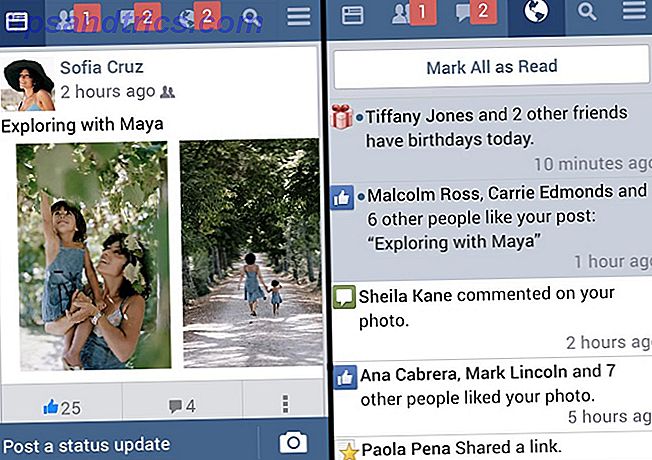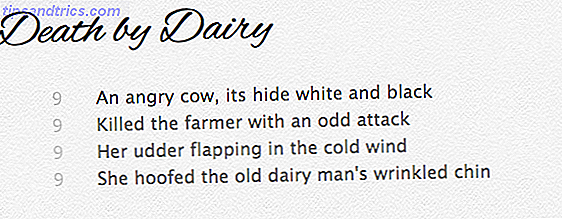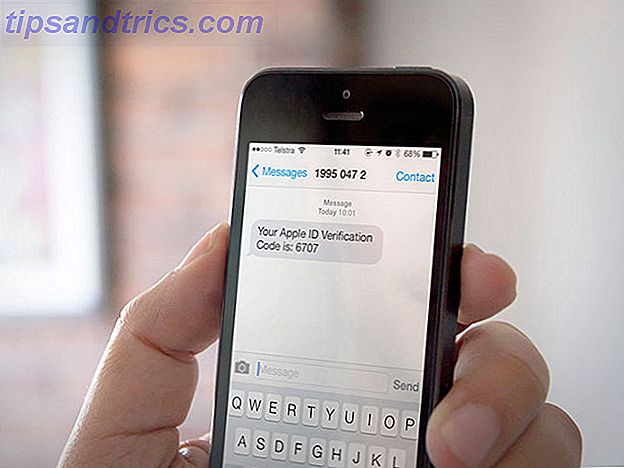Entonces, has comprado Logitech Harmony Elite. Ahora es el momento de ponerlo a prueba e ir más allá de solo usarlo para encender su televisor o dispositivo de audio. Estas son algunas de nuestras formas favoritas de usar el control remoto universal en su hogar.

Tenga en cuenta que muchas de estas tareas también funcionarán con otros controles remotos Harmony compatibles con Harmony Hub.
Logitech Harmony Elite Remote Control, Hub y App, funciona con Alexa Logitech Harmony Elite Remote Control, Hub y App, funciona con Alexa Comprar ahora En Amazon $ 247.99
Harmony Elite y Nest
El Nest Learning Thermostat fue uno de los primeros dispositivos inteligentes en llegar al mercado. Con Nest, puede controlar la temperatura en su hogar desde su teléfono inteligente o en línea. Cuando se conecta a Logitech Harmony, cambiar la temperatura en su hogar ahora es tan fácil como hacer un solo toque en su control remoto o en la aplicación Harmony. También puedes usar Harmony para detectar y cambiar el estado de ánimo de Nest Away.

Preparar
Para agregar Nest a Harmony, busque Dispositivos en la pantalla de inicio de la aplicación Harmony. Desde allí, haga clic en Editar dispositivos en la parte inferior de la pantalla. A continuación, haz clic en + Dispositivos, Control de inicio y luego Nest . Finalmente, ingrese a su cuenta Nest . Una vez completado, los "Termostatos" se agregan a la lista de dispositivos en Logitech Harmony.
Grandes usos
Es conveniente poder controlar la temperatura en su hogar con un control remoto. Lo que es aún mejor es configurar las temperaturas del termostato Nest predefinidas para cada una de sus actividades de armonía. Por ejemplo, calentando su casa automáticamente al iniciar la reproducción de televisión o al apagar su A / C cuando escucha música.
Hagámoslo
En este ejemplo, agregaremos Nest a su actividad Ver TV. Para hacerlo, haga clic en Actividades en la pantalla principal de su aplicación Harmony. A continuación, haz clic en Editar actividades y luego en Ver televisión .
Desde esta pantalla, queremos establecer la temperatura en nuestra habitación a 68 grados cada vez que vemos televisión. Por el contrario, queremos bajar la temperatura a 55 grados cuando el tiempo de TV haya terminado.

Presione Edit Start Sequence y luego Edit Home Controls . Luego, selecciona el dispositivo Nest para usar con tu actividad. A partir de ahí, cambie la temperatura a la configuración correcta y presione el ícono X en la esquina superior derecha de la pantalla. Seleccione el ícono> para volver a la pantalla de Resumen de actividad. Repita estos pasos para Editar secuencia final .
Una de las principales razones para comprar un Nest es controlar y mantener la temperatura del hogar de manera más eficiente. Agregar Harmony lleva eso a un nuevo nivel.
Harmony Elite también funciona con la alarma de humo y monóxido de carbono Nest Protect.
Nest (T3007ES) Termostato de aprendizaje, fácil control de temperatura para todas las habitaciones de su casa, acero inoxidable (tercera generación), funciona con Alexa Nest (T3007ES) Termostato de aprendizaje, fácil control de temperatura para todas las habitaciones de su casa, acero inoxidable (tercera generación), Trabaja con Alexa Compre ahora en Amazon $ 184.95
Harmony y Philips Hue
Philips Hue, el sistema de iluminación inalámbrico, como Nest, ayudó a definir la industria del hogar inteligente aún en crecimiento. Con Harmony Elite, puede controlar las luces que forman parte de su sistema Philips Hue y agregarlas a su lista de actividades hogareñas.
Preparar
Para agregar Philips Hue a Harmony, busque Dispositivos de la aplicación Harmony. Desde allí, haga clic en Editar dispositivos en la parte inferior de la pantalla. A continuación, haga clic en + Dispositivos, Control de inicio y luego en Tono . Inicie sesión en su cuenta Philips Hue y luego siga las instrucciones finales .
Ahora puede ajustar la iluminación con el control remoto Harmony Elite y la aplicación Harmony, incluidos los colores y escenas cambiantes. También puede organizar sus bombillas en grupos como Living Room y Kitchen. Para hacerlo, busque Dispositivos desde la pantalla principal en su aplicación de teléfono inteligente, desplácese hasta la parte inferior y seleccione Editar dispositivos, luego + Grupo . Una vez configurado, puede tocar el ícono de la bombilla de grupo para encender / apagar todo y deslizar hacia la izquierda / derecha para controlar el brillo. También puede expandir el grupo para controlar las bombillas individualmente.

También puede asignar botones de control en el hogar para que funcionen con el control remoto Elite. Desde la aplicación Harmony, vaya a Configuración en Remote & Hub . A partir de ahí, seleccione Harmony Elite> Controles de botón de inicio . Hay dos botones de luz en su control remoto Harmony Elite. Seleccione el Botón-1 y el Botón-2 para asignar bombillas.
Nota : Al presionar brevemente un botón de luz se encienden las bombillas mientras que una pulsación larga las apaga. Los dos interruptores basculantes junto a los botones controlan el brillo de la luz.
Actividades para probar
Cualquiera con el sistema Philips Hue sabe que una de sus mejores características es la capacidad de cambiar el color de las bombillas para adaptarse a su estado de ánimo o entorno. Con Harmony Elite, puede hacer que los colores cambien cada vez que se desencadenen actividades. Por ejemplo, es posible que desee que las luces de su dormitorio se vuelvan azules cada vez que esté escuchando Sonos. O haz que las luces de tu sala se apaguen cada vez que mires a tu equipo deportivo favorito en ESPN.
Hay innumerables combinaciones para probar entre Logitech Harmony y Philips Hue. La unica limitacion es tu imaginacion.
Philips Hue White A19 60W Equivalente Smart Bulb Starter Kit (Compatible con Amazon Alexa, Apple HomeKit y Google Assistant) Philips Hue White A19 60W Equivalente Smart Bulb Starter Kit (Compatible con Amazon, Apple HomeKit y Google Assistant de Amazon) Comprar ahora En Amazon
Armonía e IFTTT
Con el servicio gratuito IFTTT basado en la web (si esto es después de eso), los usuarios comunes pueden crear cadenas de declaraciones, llamadas "recetas", que se activan según los cambios en otros servicios web.

Incorporado en IFTTT hay algunas recetas de Harmony que vale la pena considerar. Por ejemplo, al usar IFTTT, puede establecer una fecha y hora para iniciar una actividad de armonía, o tal vez alertar a su reproductor de Sonos para que se encienda cada vez que su equipo deportivo favorito juegue.
Una de las razones por las que IFTTT es tan popular es su simplicidad. Para desarrollar nuevas recetas, todo lo que necesita hacer es crear una declaración If / Then a través del sitio web o aplicación de IFTTT. Una vez que prueba la fórmula, ya está listo para comenzar.
Cómo hacerlo
La forma ideal de agregar o crear una receta IFTTT es mediante el uso de la aplicación IF. Lo más probable es que la receta que está buscando ya haya sido agregada. Para encontrar una receta para Harmony, vaya a la aplicación IF y seleccione el ícono de receta en la esquina superior derecha de la pantalla. Luego, junto a Mis recetas, selecciona el botón + . En la pantalla Servicios sugeridos, seleccione el icono de Harmony.

A continuación, verá una lista de Recetas populares para usar con Harmony. Seleccione el que le gustaría usar de esta lista. Por ejemplo, seleccione Power of my home theatre cuando salga de casa . Desde esta pantalla, se le pedirá que elija la actividad que desea desactivar cuando usted (y su teléfono inteligente) salga de su casa. Una vez que lo haga, seleccione Agregar de la pantalla. Una vez que lo haga, la receta se adjuntará a su cuenta y estará listo para comenzar.
También puedes crear nuevas recetas para Harmony usando la aplicación IF. Hemos resaltado este paso 4 formas en que Philips Hue puede impulsar su iluminación al siguiente nivel. Philips Hue puede llevar su iluminación al siguiente nivel Sin Philips Hue, sin embargo, es posible que el concepto de hogar inteligente nunca haya despegado. Aquí hay algunas maneras geniales de hacer uso de ellos. Lea más en otra publicación.
Mucho más
Estamos simplemente arañando la superficie sobre lo que Harmony Elite puede hacer. Destacaremos tareas más emocionantes en el futuro. ¿Buscando algo? Háganos saber en los comentarios a continuación .
Créditos de las imágenes: mano y control remoto de LI CHAOSHU a través de Shutterstock